TP-Link 10G 5ポート L2SW購入【ネットワークドライブのベンチ】 [3GHSP]

今回は先日から続いている10G LANの話の続きである。
TP-Linkの10G 5ポート L2SW(TL-SX105)を導入したところメインPCであるWindowsマシンでも2.5Gで接続できるようになった。Proxmoxサーバーが3台あるがこれらは全て10G Etherで接続できている。

TP-Link 5ポート 全ポート10G対応 10G マルチギガビット アンマネージ プラグ&プレイ スイッチングハブ TL-SX105
- 出版社/メーカー: TP-Link
- 発売日: 2021/03/12
- メディア: エレクトロニクス
サーバー間ではiperf3を使って速度を測ってみると確かに速くなっていることが確認できた。理論値の10Gには届かないが、9.2Gbpsという満足な結果になった。
ProxmoxノードのうちひとつのマシンはPCIeがGen2でx1モードなので、3.3Gbpsで頭打ちとなる。
メインPCはmini-ITXのマザーでグラボ積んでいるので、10GのEtherを入れるPCIeスロットが無い。オンボードで2.5Gと1GのEtherが付いているので、ふたつのEtherを使ってSMBマルチチャネルでファイル転送のパフォーマンスを上げるようなことをしている。
SMBマルチチャンネルをやってみる【LAGより速い?】
今回Windowsクライアントも少しだけ性能が上がったので、ベンチマークしてみようと思い立ったわけである。
まずは、SSDのZFS上にあるSMBサーバに対してやってみる。
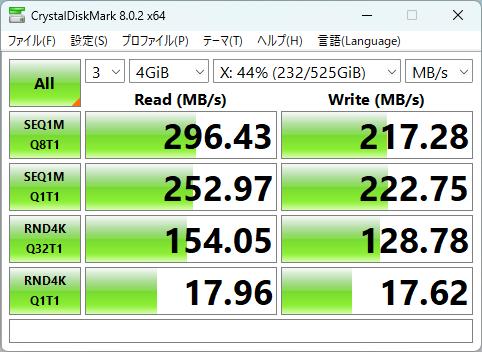
300MB/s出るじゃん。前にやったときのやつと比較してみよう。
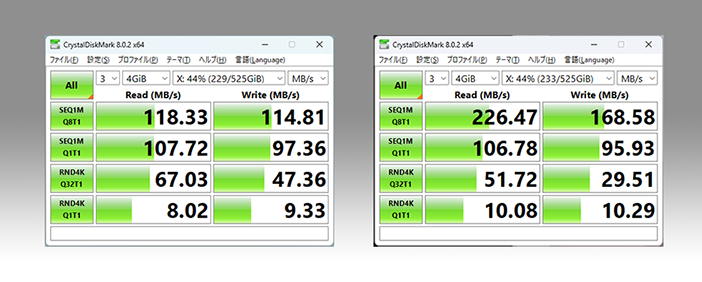
左がネットワーク1本、右がマルチチャンネル。ちょっとよくわからないのでSEQだけ表にしてみると。
| Read | Write | |
|---|---|---|
| 1シングル | 118.33 | 114.81 |
| 1+1マルチ | 226.47 | 168.58 |
| 2.5+1マルチ | 296.43 | 217.28 |
おお、なんとなくスケールしているんじゃない。
HDDの方もやってみるか。
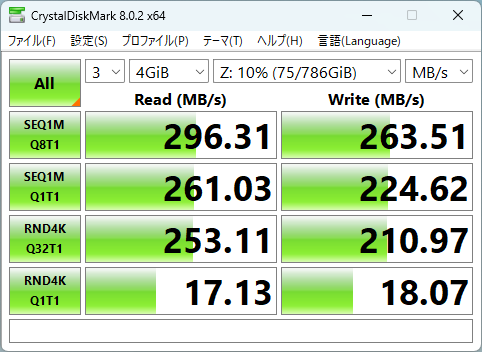
SSDとそんなに変わらないじゃない。
まぁ2.5+1のマルチチャンネルでも理論上の上限は3.5Gbpsだもんね。300MB/sくらいが精いっぱいなのかも。
速くなったので「よし」とする。
TL-SX105は相当熱くなるともっぱらの噂であったが、触れないほどには熱くならない。冷却用のFANが付いておらず、筐体がヒートシンクも兼ねていると思われるので、こんなものなんでしょう。冬場はいいけどね。
本日のところは以上。
関連記事
TP-Link 10G 5ポート L2SW購入【9Gbps出た】
サーバマシンはFANレスじゃないと嫌オジサン【3Gbpsしか出ない】
サーバマシンはFANレスじゃないと嫌オジサン【マザー入れ替え】
サーバマシンはFANレスじゃないと嫌オジサン【ASRock N100DC-ITX購入】
サーバマシンはFANレスじゃないと嫌オジサン(前編)
ラックマウント用のPCケースを導入した話
Proxmox ZFSを試す【CephよりZFS】
Proxmoxノードメンテナンス【メモリ増強】
ASRockマザーの導入を考える
自宅サーバー3世代目へ移行計画【Mac miniにProxmox導入】
自宅サーバー3世代目へ移行計画【新サーバー導入】

TP-Link 5ポート 全ポート10G対応 10G マルチギガビット アンマネージ プラグ&プレイ スイッチングハブ TL-SX105
- 出版社/メーカー: TP-Link
- 発売日: 2021/03/12
- メディア: エレクトロニクス

TP-Link 10Gbps LANカード PCI-E アダプター ネットワークカード TX401
- 出版社/メーカー: TP-Link
- 発売日: 2020/09/24
- メディア: エレクトロニクス

バッファロー 10GbE対応PCI Expressバス用LANボード LGY-PCIE-MG2
- 出版社/メーカー: バッファロー
- 発売日: 2021/02/17
- メディア: エレクトロニクス

ASUSTek 超高速通信 10Gbpsネットワークカード 10GBase-T (10G) ネットワークテクノロジー 対応 XG-C100C V2
- 出版社/メーカー: ASUS
- 発売日: 2022/01/28
- メディア: エレクトロニクス
サイト内を検索
TP-Link 10G 5ポート L2SW購入【9Gbps出た】 [3GHSP]

えーと今回はサーバー関係の話題である。
N100のマザーに変えたものの、通信速度が思ったほど出なく淋しい状態だったのが前回であった。原因はPCIeスロットがx1モードで動作しているからだと予想。
構成を変えればもっと速くなりそうなのだが、にわかに忙しくなってしまったので、しばらく放置状態。
そうこうしているうちに、今年ももうわずか、ハロウィーンが終わったらブラックフライデーである。Amazonのセールを見てみると、TP-Linkの10G、5ポートL2SWが20%OFFくらいになっているではないか。普段は3万円くらいなのが、2.5万円になっている。

TP-Link 5ポート 全ポート10G対応 10G マルチギガビット アンマネージ プラグ&プレイ スイッチングハブ TL-SX105
- 出版社/メーカー: TP-Link
- 発売日: 2021/03/12
- メディア: エレクトロニクス
同じくTP-Linkの10GLANカードもお安くなっていて8000円くらいで買えるぞ。

TP-Link 10Gbps LANカード PCI-E アダプター ネットワークカード TX401
- 出版社/メーカー: TP-Link
- 発売日: 2020/09/24
- メディア: エレクトロニクス
これは是非購入しなければ、ということでポチってしまった。TP-Linkはあまり良いイメージじゃあないのだけれど...まぁいいか。
前に購入したLANカードはどちらも正常動作しているので、LANカードの方は心配ないでしょう。
本当は新チップが乗っているASUSTekのやつが良かったがセールの対象にはなっていないのでパス。
そんなこんなで、買ってしまった。TP-Linkの5ポートL2SW。設置の様子を動画にしてみた。
普通に10Gは「速い」。後は耐久性とかかな。
本日のところは以上。
関連記事
TP-Link 10G 5ポート L2SW購入【9Gbps出た】
サーバマシンはFANレスじゃないと嫌オジサン【3Gbpsしか出ない】
サーバマシンはFANレスじゃないと嫌オジサン【マザー入れ替え】
サーバマシンはFANレスじゃないと嫌オジサン【ASRock N100DC-ITX購入】
サーバマシンはFANレスじゃないと嫌オジサン(前編)
ラックマウント用のPCケースを導入した話
Proxmox ZFSを試す【CephよりZFS】
Proxmoxノードメンテナンス【メモリ増強】
ASRockマザーの導入を考える
自宅サーバー3世代目へ移行計画【Mac miniにProxmox導入】
自宅サーバー3世代目へ移行計画【新サーバー導入】

TP-Link 5ポート 全ポート10G対応 10G マルチギガビット アンマネージ プラグ&プレイ スイッチングハブ TL-SX105
- 出版社/メーカー: TP-Link
- 発売日: 2021/03/12
- メディア: エレクトロニクス

TP-Link 10Gbps LANカード PCI-E アダプター ネットワークカード TX401
- 出版社/メーカー: TP-Link
- 発売日: 2020/09/24
- メディア: エレクトロニクス

バッファロー 10GbE対応PCI Expressバス用LANボード LGY-PCIE-MG2
- 出版社/メーカー: バッファロー
- 発売日: 2021/02/17
- メディア: エレクトロニクス

ASUSTek 超高速通信 10Gbpsネットワークカード 10GBase-T (10G) ネットワークテクノロジー 対応 XG-C100C V2
- 出版社/メーカー: ASUS
- 発売日: 2022/01/28
- メディア: エレクトロニクス
サイト内を検索
サーバマシンはFANレスじゃないと嫌オジサン【3Gbpsしか出ない】 [3GHSP]

残念なお知らせです。
サーバのマザーボードをN100に入れ替えて早速通信速度を計測してみたのだが、前と変わらない。ギガビット以上の性能はあるものの、3.3Gbpsが上限。
root@pve0:~# iperf3 -c 192.168.0.7 Connecting to host 192.168.0.7, port 5201 [ 5] local 192.168.0.3 port 34938 connected to 192.168.0.7 port 5201 [ ID] Interval Transfer Bitrate Retr Cwnd [ 5] 0.00-1.00 sec 397 MBytes 3.33 Gbits/sec 664 321 KBytes [ 5] 1.00-2.00 sec 397 MBytes 3.33 Gbits/sec 806 291 KBytes [ 5] 2.00-3.00 sec 396 MBytes 3.32 Gbits/sec 778 318 KBytes [ 5] 3.00-4.00 sec 397 MBytes 3.33 Gbits/sec 791 297 KBytes [ 5] 4.00-5.00 sec 396 MBytes 3.32 Gbits/sec 821 322 KBytes [ 5] 5.00-6.00 sec 395 MBytes 3.32 Gbits/sec 736 301 KBytes [ 5] 6.00-7.00 sec 397 MBytes 3.33 Gbits/sec 790 288 KBytes [ 5] 7.00-8.00 sec 397 MBytes 3.33 Gbits/sec 685 300 KBytes [ 5] 8.00-9.00 sec 395 MBytes 3.31 Gbits/sec 704 300 KBytes [ 5] 9.00-10.00 sec 395 MBytes 3.31 Gbits/sec 762 320 KBytes - - - - - - - - - - - - - - - - - - - - - - - - - [ ID] Interval Transfer Bitrate Retr [ 5] 0.00-10.00 sec 3.87 GBytes 3.32 Gbits/sec 7537 sender [ 5] 0.00-10.00 sec 3.87 GBytes 3.32 Gbits/sec receiver
スイッチの問題かも知れないと思い、PC同士を直結してやってみるものの結果は変わらず。CPUがボトルネックではないのか...
どうもPCIeが怪しい。N100DC-ITXのPCIeスロットはGen3でx4の大きさがある。ただし、内部的にx2モードとなっている模様。Gen3ならx2でも16Gbpsは出るみたいなので帯域は問題ないように思えるが...

通信の場合、常に対向機器が必要。もう一方はBIOSTARの「J4125NHU」というマザーを使っている。10GのLANカードは両方ともtp-linkのTX401。
J4125NHUのPCIeの仕様を見ると
1 x PCIe 2.0 x16 Slot (x1 mode)
と書いてあるではないか。x16の長いスロットが付いていたので普通にグラボも挿せるx16レーンだと思っていたが、これがどっこいx1じゃないか、しかもGen2である。
これはあかん。Gen2のx1だと論理値で5Gbpsしか出ないぽい。
(´・ω・`)である。
お役御免になったASUSのN3150I-Cも調べてみるか。
PCI Express 2.0 x4スロット x1(最大x1動作)
って書いてあった。
そうか、こいつでも5Gbpsが上限か。
こうなるともうひとつGen3 x4のスロットがちゃんと使えるやつで試験しないと本当のところはわからないわけか。さすがにEPSONマシンはx4だろうなぁ、Gen2かもだけど。10G LANカード外してみるぅ?ラックマウント開けるの面倒だしなぁ...
もう一個買うかぁ10G LANカード。
TP-Link 10G TX401は8800円くらいか。中華だから嫌なんだよなぁ。さすがにLANカードにバックドアは仕込まれてないだろうけど...

TP-Link 10Gbps LANカード PCI-E アダプター ネットワークカード TX401
- 出版社/メーカー: TP-Link
- 発売日: 2020/09/24
- メディア: エレクトロニクス
バッファローのLGY-PCIE-MG2はちょっと安くて8400円。

バッファロー 10GbE対応PCI Expressバス用LANボード LGY-PCIE-MG2
- 出版社/メーカー: バッファロー
- 発売日: 2021/02/17
- メディア: エレクトロニクス
ASUSTekのXG-C100C V2は14000円。積んでいるチップがMarvell AQC113CSでTP-Link TX401より新しいチップみたい。ASUSは台湾だからOKか。国産にこだわるのならバッファローが良い?でも製造しているのはどれでも中国だよね。
サーバー用のLANカードはお高いし、x8だしなぁ...どうしようかなぁ。

ASUSTek 超高速通信 10Gbpsネットワークカード 10GBase-T (10G) ネットワークテクノロジー 対応 XG-C100C V2
- 出版社/メーカー: ASUS
- 発売日: 2022/01/28
- メディア: エレクトロニクス
さらに怪しげなメーカーのやつも発見。
エアリアってメーカー聞いたことがないし。お値段は8200円くらい。SD-PE410GL-B

エアリア 10Gbps対応 PCI Express x4 バス用LANボード ネットワーク 増設ボード 拡張ボード 大型ヒートシンク搭載 ロープロファイル対応 SD-PE410GL-B
- 出版社/メーカー: エアリア
- 発売日: 2023/04/26
- メディア: Personal Computers
お値段は最安だけど、これならバッファローの方がいいかもね。
今の世の中、10Gのインターネット回線もめずらしく無いようである。なので回線を10GにしたからPCのLANも強化しないとってなって10GのLANカードを購入する人が増えているみたい。だから、もう少し待っていればお安くなるかも知れない。ちょっと前までは1万円は超えてたもんね。
もしかして平行すればいいんじゃない?
とあれやこれや考えていたのだが、J4125NHU側に限界があるのなら、N100DC-ITXから2ヵ所に対して通信負荷をかけてみればいいのでは?スイッチの性能も関係してくるが、まだ3Gなんだからもっといけるはず。
J4125NHU(192.168.0.7)に向けて通信
root@pve0:~# iperf3 -c 192.168.0.7 Connecting to host 192.168.0.7, port 5201 [ 5] local 192.168.0.3 port 34942 connected to 192.168.0.7 port 5201 [ ID] Interval Transfer Bitrate Retr Cwnd [ 5] 0.00-1.00 sec 397 MBytes 3.33 Gbits/sec 901 305 KBytes [ 5] 1.00-2.00 sec 398 MBytes 3.34 Gbits/sec 706 304 KBytes [ 5] 2.00-3.00 sec 396 MBytes 3.33 Gbits/sec 760 300 KBytes [ 5] 3.00-4.00 sec 397 MBytes 3.33 Gbits/sec 709 301 KBytes [ 5] 4.00-5.00 sec 396 MBytes 3.32 Gbits/sec 771 294 KBytes [ 5] 5.00-6.00 sec 401 MBytes 3.36 Gbits/sec 785 297 KBytes [ 5] 6.00-7.00 sec 397 MBytes 3.33 Gbits/sec 706 300 KBytes [ 5] 7.00-8.00 sec 397 MBytes 3.33 Gbits/sec 752 216 KBytes [ 5] 8.00-9.00 sec 398 MBytes 3.34 Gbits/sec 685 300 KBytes [ 5] 9.00-10.00 sec 398 MBytes 3.34 Gbits/sec 682 211 KBytes - - - - - - - - - - - - - - - - - - - - - - - - - [ ID] Interval Transfer Bitrate Retr [ 5] 0.00-10.00 sec 3.88 GBytes 3.33 Gbits/sec 7457 sender [ 5] 0.00-10.00 sec 3.88 GBytes 3.33 Gbits/sec receiver iperf Done.
EPSON(192.168.0.6)に向けて通信
root@pve0:~# iperf3 -c 192.168.0.6 Connecting to host 192.168.0.6, port 5201 [ 5] local 192.168.0.3 port 44294 connected to 192.168.0.6 port 5201 [ ID] Interval Transfer Bitrate Retr Cwnd [ 5] 0.00-1.00 sec 113 MBytes 950 Mbits/sec 432 123 KBytes [ 5] 1.00-2.00 sec 112 MBytes 939 Mbits/sec 430 106 KBytes [ 5] 2.00-3.00 sec 112 MBytes 943 Mbits/sec 447 123 KBytes [ 5] 3.00-4.00 sec 112 MBytes 941 Mbits/sec 425 122 KBytes [ 5] 4.00-5.00 sec 112 MBytes 940 Mbits/sec 433 129 KBytes [ 5] 5.00-6.00 sec 112 MBytes 942 Mbits/sec 410 123 KBytes [ 5] 6.00-7.00 sec 112 MBytes 941 Mbits/sec 480 99.0 KBytes [ 5] 7.00-8.00 sec 112 MBytes 942 Mbits/sec 450 123 KBytes [ 5] 8.00-9.00 sec 112 MBytes 944 Mbits/sec 396 123 KBytes [ 5] 9.00-10.00 sec 112 MBytes 941 Mbits/sec 449 129 KBytes - - - - - - - - - - - - - - - - - - - - - - - - - [ ID] Interval Transfer Bitrate Retr [ 5] 0.00-10.00 sec 1.10 GBytes 942 Mbits/sec 4352 sender [ 5] 0.00-10.00 sec 1.10 GBytes 941 Mbits/sec receiver iperf Done.
ほぼ同じタイミングで動かしている。EPSON(192.168.0.6)はギガビットLANなので1Gbpsが上限。J4125NHU(192.168.0.7)は10G LANだけどPCIe 2.0 x1なので3.3Gbpsまで。同時に実行しているので、4.3Gbpsは出てることになる。
眠っていたMac miniを起動して、3ヶ所で通信させてみたが、合計で5.3Gbpsまでは確認できた。
うーん。N100DC-ITXに変えた効果はそれなりにありそう。
というか、構成を変えたほうが良いのか。NFSサーバとして運用しているノードにアクセスが集中するので、N100DC-ITX + 10G LANとして、BIOSTARのノードはPCIe 2.0 x1なので10Gじゃなくて、2.5Gでもよいか。10G LANはEPSONに持ってくるとして...
おー大移動だぞこれは。
うーん、暇だからやるかぁ?でも、ACアダプタでSATAのSSD4本駆動できる?HDDじゃないからもしかしてイケる?EPSONマシンの中身を入れ替えるかぁ?ATX電源使える?
やっぱりメンドクサイので止めようかな。
本日のところは以上。
関連記事
TP-Link 10G 5ポート L2SW購入【9Gbps出た】
サーバマシンはFANレスじゃないと嫌オジサン【3Gbpsしか出ない】
サーバマシンはFANレスじゃないと嫌オジサン【マザー入れ替え】
サーバマシンはFANレスじゃないと嫌オジサン【ASRock N100DC-ITX購入】
サーバマシンはFANレスじゃないと嫌オジサン(前編)
ラックマウント用のPCケースを導入した話
Proxmox ZFSを試す【CephよりZFS】
Proxmoxノードメンテナンス【メモリ増強】
ASRockマザーの導入を考える
自宅サーバー3世代目へ移行計画【Mac miniにProxmox導入】
自宅サーバー3世代目へ移行計画【新サーバー導入】

ASRock オンボードCPU ファンレス マザーボード N100DC-ITX Intel CPU N100搭載 Mini ITX 【国内正規代理店品】
- 出版社/メーカー: ASRock
- 発売日: 2023/06/30
- メディア: Personal Computers

Patriot Memory Viper Elite II DDR4 3200MHz 32GB (32GB x 1枚) デスクトップ用メモリ - PVE2432G320C8
- 出版社/メーカー: Patriot Memory
- メディア: Personal Computers

TP-Link 10Gbps LANカード PCI-E アダプター ネットワークカード TX401
- 出版社/メーカー: TP-Link
- 発売日: 2020/09/24
- メディア: エレクトロニクス

バッファロー 10GbE対応PCI Expressバス用LANボード LGY-PCIE-MG2
- 出版社/メーカー: バッファロー
- 発売日: 2021/02/17
- メディア: エレクトロニクス

ASUSTek 超高速通信 10Gbpsネットワークカード 10GBase-T (10G) ネットワークテクノロジー 対応 XG-C100C V2
- 出版社/メーカー: ASUS
- 発売日: 2022/01/28
- メディア: エレクトロニクス

エアリア 10Gbps対応 PCI Express x4 バス用LANボード ネットワーク 増設ボード 拡張ボード 大型ヒートシンク搭載 ロープロファイル対応 SD-PE410GL-B
- 出版社/メーカー: エアリア
- 発売日: 2023/04/26
- メディア: Personal Computers
サイト内を検索
サーバマシンはFANレスじゃないと嫌オジサン【マザー入れ替え】 [3GHSP]

今回はラックマウントされているPCサーバのマザーを入れ替える続編である。
ラックマウントされているといっても1Uの平べったいXEONが乗ってるやつじゃなくて、ラックマウント可能なPCケースを購入してラックに入れただけの「なんちゃって」ラックマウントなのである。
なんちゃってなので、スライドレールは付いてない。だからメンテナンスするのは結構しんどい作業なのだ。昨日ワクチン接種したから左腕がなんか痛いし。
まぁ、ゆっくりやっていこうか。まずは、稼働中のLXC(redisとpostgres)とVM(CentOS)を移動させておこう。別に俺しか使ってないので止まっていても困ることはないが、作業中に「本番環境で障害発生」ってなるかも知れないので、万が一に備えて引っ越しさせておくのである。
Proxmoxだと移動は簡単。ボタンひとつでできる。
共有ストレージに入っている仮想環境ならメモリ内容の移動だけでマイグレーションが終了する。ローカルストレージにあったらストレージの内容も移動しないといけないので、それなりに時間はかかる。
pve0で稼働させているのは、みな共有ストレージにある仮想環境。なのでマイグレーションは数分で終わるはず。
マイグレーションは、LXC/VMを選択して、画面上部の「マイグレート」で行うことができる。
.png)
移動先を選択するポップアップが表示されるので、ターゲットノードを指定して、「マイグレート」ボタンをクリックすれば、マイグレーションが始まる。
.png)
見ての通り、1、2分で移動してしまった。
.png)
3つとも移動できたら、pve0はシャットダウンしてメンテナンスに入る。
入れ替えるぞー
ラックマウントの裏側はこんな感じに配線されている。真ん中のやつがpve0なのでここから配線を抜いていく。

配線を抜くとこんな感じ。

前面にわまるとこんな風になっている。

ラックマウントから外していく。

前面のみで固定されているので、ネジ4つを外すと引き出すことができる。

外してみるとホコリだらけ。汚い...


掃除機で掃除する。

蓋を開けるとこんな感じ。中にはそんなにホコリは溜まってない。

ASUSのCeleronマザーである。金色のヒートシンクがまぶしい。
tp-linkの10G LANカードは引っこ抜いて入れ替えする。

ATX電源は外して他のやつで使うか。

N100マザーを取り付け。

POWER ONスイッチなんかを接続。

SSDをSATA接続。N100に付属のSATA電源ケーブルを使用。

10G LANを戻して、ケースFANも接続。

蓋をしてマウントしなおせば、入れ替え完了。

裏の配線を戻して...
スイッチONしてみよう。
速くなったかどうかは次回で
サーバマシンはFANレスじゃないと嫌オジサン【〇Gbpsしか出ない】
関連記事
TP-Link 10G 5ポート L2SW購入【9Gbps出た】
サーバマシンはFANレスじゃないと嫌オジサン【3Gbpsしか出ない】
サーバマシンはFANレスじゃないと嫌オジサン【マザー入れ替え】
サーバマシンはFANレスじゃないと嫌オジサン【ASRock N100DC-ITX購入】
サーバマシンはFANレスじゃないと嫌オジサン(前編)
ラックマウント用のPCケースを導入した話
Proxmox ZFSを試す【CephよりZFS】
Proxmoxノードメンテナンス【メモリ増強】
ASRockマザーの導入を考える
自宅サーバー3世代目へ移行計画【Mac miniにProxmox導入】
自宅サーバー3世代目へ移行計画【新サーバー導入】

ASRock オンボードCPU ファンレス マザーボード N100DC-ITX Intel CPU N100搭載 Mini ITX 【国内正規代理店品】
- 出版社/メーカー: ASRock
- 発売日: 2023/06/30
- メディア: Personal Computers

Patriot Memory Viper Elite II DDR4 3200MHz 32GB (32GB x 1枚) デスクトップ用メモリ - PVE2432G320C8
- 出版社/メーカー: Patriot Memory
- メディア: Personal Computers
サイト内を検索
サーバマシンはFANレスじゃないと嫌オジサン【ASRock N100DC-ITX購入】 [3GHSP]

いやいや、買っちゃいましたN100オンボードのマザーボード。なんといってもAmazonで2万円で買えるので、これは行くしかないでしょう。と勢いでポチってしまった。
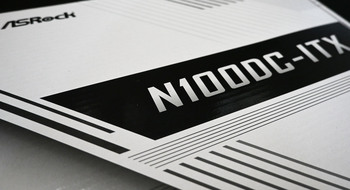

ASRock オンボードCPU ファンレス マザーボード N100DC-ITX Intel CPU N100搭載 Mini ITX 【国内正規代理店品】
- 出版社/メーカー: ASRock
- 発売日: 2023/06/30
- メディア: Personal Computers
N100搭載ミニPCの方がお得感があるが、中華製はどうも心配。サブPCとして遊ぶにはいいけど、サーバ用途にはもうちょっとしっかりしてないと...グラボも載せられないからゲームもできないしね。
購入する決め手となったのは、通信速度である。10G EtherカードとL2SW(10G 2ポート)を導入して快適なサーバ環境を手に入れたはずなのだが、iperfでパフォーマンステストしてみると、3Gbpsチョイしか出ていないことが判明。
root@pve0:~# iperf3 -c 192.168.0.7 Connecting to host 192.168.0.7, port 5201 [ 5] local 192.168.0.3 port 54364 connected to 192.168.0.7 port 5201 [ ID] Interval Transfer Bitrate Retr Cwnd [ 5] 0.00-1.00 sec 392 MBytes 3.29 Gbits/sec 850 332 KBytes [ 5] 1.00-2.00 sec 383 MBytes 3.21 Gbits/sec 866 327 KBytes [ 5] 2.00-3.00 sec 387 MBytes 3.25 Gbits/sec 596 315 KBytes [ 5] 3.00-4.00 sec 388 MBytes 3.25 Gbits/sec 678 331 KBytes [ 5] 4.00-5.00 sec 385 MBytes 3.23 Gbits/sec 655 314 KBytes [ 5] 5.00-6.00 sec 386 MBytes 3.24 Gbits/sec 645 324 KBytes [ 5] 6.00-7.00 sec 391 MBytes 3.28 Gbits/sec 781 301 KBytes [ 5] 7.00-8.00 sec 388 MBytes 3.25 Gbits/sec 658 335 KBytes [ 5] 8.00-9.00 sec 384 MBytes 3.23 Gbits/sec 683 228 KBytes [ 5] 9.00-10.00 sec 385 MBytes 3.23 Gbits/sec 714 310 KBytes - - - - - - - - - - - - - - - - - - - - - - - - - [ ID] Interval Transfer Bitrate Retr [ 5] 0.00-10.00 sec 3.78 GBytes 3.24 Gbits/sec 7126 sender [ 5] 0.00-10.00 sec 3.78 GBytes 3.24 Gbits/sec receiver iperf Done.
えーマジでぇ... SATA接続のSSDでZFSしているのだけれど、そこの限界で200MB/sくらいしか出ないのかなぁ?と思っていたけど、iperfで通信速度だけ計測してみたら、半分も出てないじゃん。これでは宝の持ち腐れである。
これはやっぱり、CPUがボトルネックだよね。Celeronで1.6GHzとか表示されているし。まぁ、10年以上使っているのでもうダメダメだよね、やっぱり。
ということで、最近噂のN100に入れ替えてみたい。ということで、ASRockのマザーを買ってしまったのである。N100ならCPU FANレスであるにもかかわらず、CPUクロックが3GHzとからしいので、単純計算で倍になる。通信速度が3Gbpsが倍の6Gbpsにまではなるのではないか?という魂胆である。
もちろん、FANレスはオジサンとしては譲れないわけである。

このマザー、サイズはmini-ITXなのだが、ATX電源は要らない。なんとACアダプタで動くのである。だからACアダプタも購入。富士通製?互換?の19Vのやつ。
Amazonでは親切にもおすすめとして出てきている。


お値段からして、富士通のノートPC用に使えるACアダプタなんだろうな。中華製なので信頼性がちょっと不安だけど、19VのACアダプタならすぐに入手できるのでまぁOKでしょう。異なる口径に対応できるようにアダプタが付いていた。

あと、メモリスロットが1本しかない。なので、使えるかどうか微妙なのだが、32Gのやつを購入。規格はDDR4。メモリもおすすめに出てきたやつを購入。

Patriot Memory Viper Elite II DDR4 3200MHz 32GB (32GB x 1枚) デスクトップ用メモリ - PVE2432G320C8
- 出版社/メーカー: Patriot Memory
- メディア: Personal Computers
PATRIOT(パトリオット)っていうミサイルみたいな名前のメーカーのやつ。安いメモリをよく販売しているみたい。ちょっと怪しげだけどメモリなんてそうはずれないでしょう。一応ヒートシンクも付いていることだし。

ストレージはマザーにM.2が1本あるので、それでも良かったが使い物にならなかったら無駄になるので、とりあえず今回は見送り。その辺にあるSSDかHDDでやる。どのみち、10GEtherを外して付け替えないといけないので、SSDも付け替えかな。

M.2 WiFiが1つ付いてる。こちらはWiFi拡張用。WiFiは要らんな。

仮組みしてみる
早速だが仮組して見るのである。
メモリ入れて、電源を入れればBIOS画面は表示できるはず。
メモリは片ラッチなので、傾けるようにして差し込む。

電源はACアダプタからDCジャックを差し込めばOK。

アダプタをかます必要はなかった。
これで起動はするだろうけど、状況が見えないのでHDMIでモニタを接続。

後は、スイッチONでBIOS画面までは出るはず。マザーのPOWER ON端子を検索。端っこにあるのを発見。USBとかが並んでいるので注意すべし。

通はドライバの先っちょでショートさせるみたいだが、ぶきっちょなのと老眼なので、電子工作用のケーブルをつなげてショートさせる作戦。

おっと、キーボードも付けておくか。BIOS画面が出ても何も操作できないじゃない。

これで準備はOK。
ケーブルの金属部分を重ねて通電すると...

キタ――(゚∀゚)――!!
やったね。
メモリはちゃんと32G認識してる。
本日のところは以上。
次回はラックマウントPCのマザーを入れ替えてみるのである。
サーバマシンはFANレスじゃないと嫌オジサン【マザー入れ替え】
関連記事
TP-Link 10G 5ポート L2SW購入【9Gbps出た】
サーバマシンはFANレスじゃないと嫌オジサン【3Gbpsしか出ない】
サーバマシンはFANレスじゃないと嫌オジサン【マザー入れ替え】
サーバマシンはFANレスじゃないと嫌オジサン【ASRock N100DC-ITX購入】
サーバマシンはFANレスじゃないと嫌オジサン(前編)
ラックマウント用のPCケースを導入した話
Proxmox ZFSを試す【CephよりZFS】
Proxmoxノードメンテナンス【メモリ増強】
ASRockマザーの導入を考える
自宅サーバー3世代目へ移行計画【Mac miniにProxmox導入】
自宅サーバー3世代目へ移行計画【新サーバー導入】

ASRock オンボードCPU ファンレス マザーボード N100DC-ITX Intel CPU N100搭載 Mini ITX 【国内正規代理店品】
- 出版社/メーカー: ASRock
- 発売日: 2023/06/30
- メディア: Personal Computers

Patriot Memory Viper Elite II DDR4 3200MHz 32GB (32GB x 1枚) デスクトップ用メモリ - PVE2432G320C8
- 出版社/メーカー: Patriot Memory
- メディア: Personal Computers
サイト内を検索
サーバマシンはFANレスじゃないと嫌オジサン [3GHSP]
えーと、それはともかく、うちのラックマウントのふたつのサーバー達。みなFANレスである。atomを使っていた時代から代々FANレスか極小FANでやってきている。サーバーなので、ずーと電源ONのままだからFANレスで静音かつ省電力じゃないといけない。

もう1年くらい前になるが、自宅サーバが第3世代に移行した。いわゆる3GHSPである(といってもなんだか解らないと思うので、以下の記事を参照して欲しい)。
第3世代の自宅サーバではProxmoxでの仮想化が行われている。当初はCephによる分散ストレージを作って運用していたが、ギガビットのL2SWではLAGしても思ったほどパフォーマンスが出なかったのでZFSに変更されている。
2つのサーバに10GのLANカードを入れ10Gポートを2つ持つL2SWも導入している。
3GHSPが始まった頃、FANレスなCPUオンボードのマザーを探してみたものの、そう多くはなかった。Celeron J4125を搭載したいくつかのマザーがあるだけだった。
だが、2023年になってIntelがN100というCPUを出してきた。12世代のCoreシリーズと同じ10nmプロセスルールとなっていて、TDPが6Wになっている。省電力コアだけで構成されているのかな?にしても6Wはすごく省電力。
そのN100を搭載したFANレスCPUオンボードマザーが市場に出始めたのであった。

ASRock オンボードCPU ファンレス マザーボード N100DC-ITX Intel CPU N100搭載 Mini ITX 【国内正規代理店品】
- 出版社/メーカー: ASRock
- 発売日: 2023/06/30
- メディア: Personal Computers
なんだよ、もう少し早く出てくれていたら、N100でサーバー作ったのに...
N100搭載のミニPCは探すといろいろあるが、マザーボードとなるとASRockのしかない。
N100DC-ITX

ASRock オンボードCPU ファンレス マザーボード N100DC-ITX Intel CPU N100搭載 Mini ITX 【国内正規代理店品】
- 出版社/メーカー: ASRock
- 発売日: 2023/06/30
- メディア: Personal Computers
お値段は24000円くらい。Celeron J4125より少し値は張る。まぁ許容範囲内だが、ミニPCでも2万円そこそこで買えるのでなんか釈然としない。
メモリはDDR4で1スロットしかない。1本のDDR4メモリを入れたらおしまいか。ちょっと淋しい。DDR4メモリの最大容量って32Gくらい?

Patriot Memory DDR4 3200MHz PC4-25600 32GB デスクトップ用メモリ PSD432G32002
- 出版社/メーカー: Patriot Memory
- メディア: Personal Computers
SATAポートは2つ付いてる。M.2もある。
オンボードLANもある。Realtekのギガビットだけど。10Gにするのなら、PCIeで拡張だな。x4のスロットがひとつ付いてる。グラボを乗せる必要はないでしょう。

バッファロー 10GbE対応PCI Expressバス用LANボード LGY-PCIE-MG2
- 出版社/メーカー: バッファロー
- 発売日: 2021/02/17
- メディア: エレクトロニクス
こいつの変わっているところは、電源。名前にDCが付いているのでなんとなくそうなんじゃないかと思われたでしょう。そうACアダプタで動くらしい。
https://www.asrock.com/mb/Intel/N100DC-ITX/index.jp.asp
とここまで、検索して見つけたAmazonのページを見ながら記事を書いていたのだが、ASRockのサイトでも確認しようとサイトに行ってみると...
DCジャックの付いてないMicroATXのマザーN100Mっていうやつもあるじゃない。こっちは普通にATX電源のコネクタがついてるし。
なんだ、普通にサーバー作るのなら、無理にACアダプタでなくてもいいと思われ。
https://www.asrock.com/mb/Intel/N100M/index.jp.asp
でもAmazonで売ってないし...売り切れなのか?人気ない?
「FANレスじゃないと嫌オジサン」はちょっと悲しい。
続きは以下から
サーバマシンはFANレスじゃないと嫌オジサン【ASRock N100DC-ITX購入】
関連記事
TP-Link 10G 5ポート L2SW購入【9Gbps出た】
サーバマシンはFANレスじゃないと嫌オジサン【3Gbpsしか出ない】
サーバマシンはFANレスじゃないと嫌オジサン【マザー入れ替え】
サーバマシンはFANレスじゃないと嫌オジサン【ASRock N100DC-ITX購入】
サーバマシンはFANレスじゃないと嫌オジサン(前編)
ラックマウント用のPCケースを導入した話
Proxmox ZFSを試す【CephよりZFS】
Proxmoxノードメンテナンス【メモリ増強】
ASRockマザーの導入を考える
自宅サーバー3世代目へ移行計画【Mac miniにProxmox導入】
自宅サーバー3世代目へ移行計画【新サーバー導入】
サイト内を検索
Proxmoxクラスタでノードを落としたらWebコンソールに入れない【暑さ対策】 [3GHSP]
Proxmoxのクラスタで4ノードあるうちの2ノードを暑さ対策のため落としたらWebコンソールにログインできなくなってしまった。
というのが前回の話である。
ProxmoxでCephを組む際には、最低3ノード必要となる。ラックマウントしているふたつのCeleronサーバとMac miniにProxmoxを入れて3ノードを用意し、LAGで接続してみたものの、意外にパフォーマンスが出ず、CephをやめってZFS+NFSで運用状態となったのである。
ZFSを試験する際に、EPSONのWindowsマシンに余ったHDDやSSDを搭載しProxmoxを入れて4ノード体制になった。Mac miniはLANがUSBなのでネットワーク性能がいまいちで、もういらんだろうということでシャットダウンされたままとなっている。
さて、夏になり、エアコンがない仕事部屋を「少しでも涼しくする」ためにEPSONマシンを落としたら、ProxmoxのWebコンソールにログインできなくなってしまったのである。
Cephの時は3ノード立ち上げてないとダメだったけど、ZFSでNFSマウントならNFSサーバになっているノードだけ動いていればOKじゃない?と思っていたのだけれども、どうやらそうではなく、Proxmoxクラスタで最低稼働しているノード数というものがあるらしい。
Proxmoxにsshでログインして、pvecm statusとコマンドを打つとProxmoxの状態が表示できる。この中にExpected votes: といった項目があり、これが最低限稼働している必要があるノード数を示しているようである。
Proxmoxではクラスタを構成する各ノードのうちひとつのノードが代表に選出されてクラスタの管理をするぽい。
さっそくうちの環境でやってみると...
root@pvem:~# pvecm status | grep Expected Expected votes: 4
と表示された。
そうなの?Mac miniは落としているので3ノードしか上がってないけどログインはできてるぞ。
まぁいいか。pvecm expected 2とすれば、最低必要ノード数を2に変更することができるらしい。ちょっとやってみよう。
root@pvem:~# pvecm expected 2 root@pvem:~# pvecm status | grep Expected Expected votes: 2
変更できたようである。
じゃあ、EPSONマシンをシャットダウンしてからの、Webコンソールでログインすると...
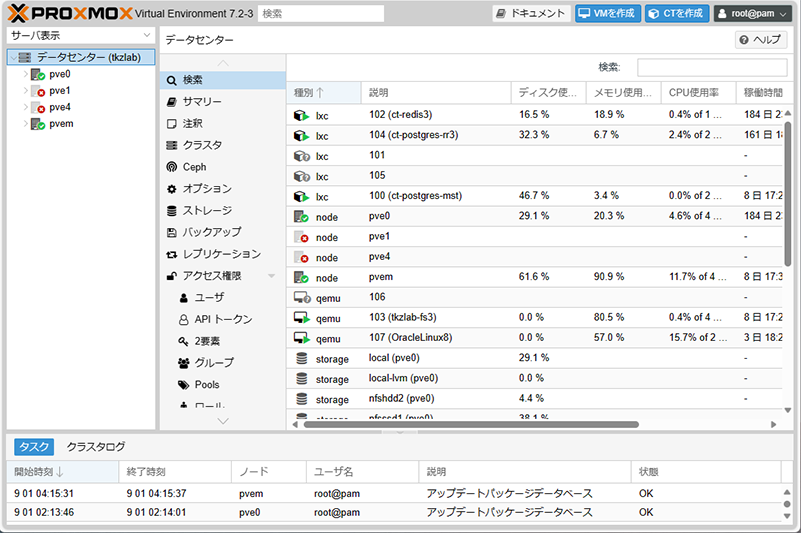
無事ログイン成功。やったね。
関連記事
サーバールーム(仕事部屋)の暑さ対策【エアコンなし】ProxmoxにOracle23cを入れてみる【OL9には入らない】
Proxmox ZFSを試す【CephよりZFS】
Proxmox ZFSでRAIDZ【M.2 SATA変換】
我が家にも10ギガの時代がやってきた 【NETGEAR GS110EMX購入】
余ったDualポートEthernetカードとM.2 SSD【4ポートでLAG】
ラックマウント用のPCケースを導入した話
3チャネルボンディング(チーミング) 3ギガ出るかやってみた
TP-LinkのWi-Fi 6ルーターを購入した話【前編】
BuffaloのWiFiルータはブリッジモードとルータモードでIPアドレスが異なるのでハマった
Ethernetのボンディング Linuxのサーバーマシンにbond0インターフェースを作成

NETGEAR アンマネージプラス スイッチングハブ ギガ 10ポート GS110EMX (10G / マルチギガ 2ポート + ギガ 8ポート) 静音ファンレス 卓上型コンパクト
- 出版社/メーカー: ネットギア
- 発売日: 2018/01/10
- メディア: Personal Computers

TP-Link 10Gbps LANカード PCI-E アダプター ネットワークカード TX401
- 出版社/メーカー: TP-Link
- 発売日: 2020/09/24
- メディア: エレクトロニクス

NETGEAR Inc. JGS524E 【ライフタイム保証】 24ポート ギガビット アンマネージプラス・スイッチ JGS524E-200AJS
- 出版社/メーカー: ネットギア
- メディア: Personal Computers

センチュリー 5インチベイ内蔵 2.5"SATA 6G HDD/SSDx4台 搭載可能ラック 『5インチベイにまとめるラック SATA 6G(4台タイプ)』 CMRK-S4S6G
- 出版社/メーカー: センチュリー
- 発売日: 2016/06/18
- メディア: Personal Computers
サイト内を検索
SMBマルチチャンネルをやってみる【LAGより速い?】 [3GHSP]
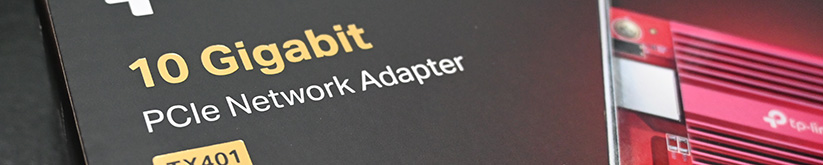
ZFSにして300Mバイト/sくらいの性能が出るのに、ネットワークが「遅い」せいで100Mバイト/sしか速度が出ないのは「なんかシャク」である。10Gスイッチを導入したものの、ポートが2つしかない。なので、サーバー間は10Gで繋がっているものの、Windowsクライアントとサーバー間のファイル転送はクライアントPCのネットワーク速度が上限となってしまう。
ギガビット4本でLAGを組んでも、普通にファイル転送したら100Mバイト/sしか出すことはできない。これはやっぱり寂しいものである。
前にもこのブログに書いたかも知れないが、LAG組んでいても一人で使っている分には速度的にはほとんどメリットがない。冗長構成になるので「耐障害性が上がる」っていうのはあるけどねぇ。
なんか、無駄に4ポートでLAGしちゃった感があるので、どうもシャクなんだよねぇ...

Samba multi channel
ふと、そういえば、Sambaでマルチチャンネル機能ってあるよなぁ。
LAGしても、クライアントが1台だと意味ないけど、チャンネルを複数使ってファイル転送するのなら、そりゃあ速くなるよね。これはやってみるしかない?
スイッチでVLAN切れるし。ポートもいっぱい余ってるし、これはやってみるしかないでしょう。
でやってみた。
まずは、スイッチでVLANを切る。multi channelするには、異なるネットワークセグメントが必要らしい。
前からあるL2SWには24ポートもあるし、10GのL2SWに移動したからポートは余っている。
20から24ポートをVLAN2にした。
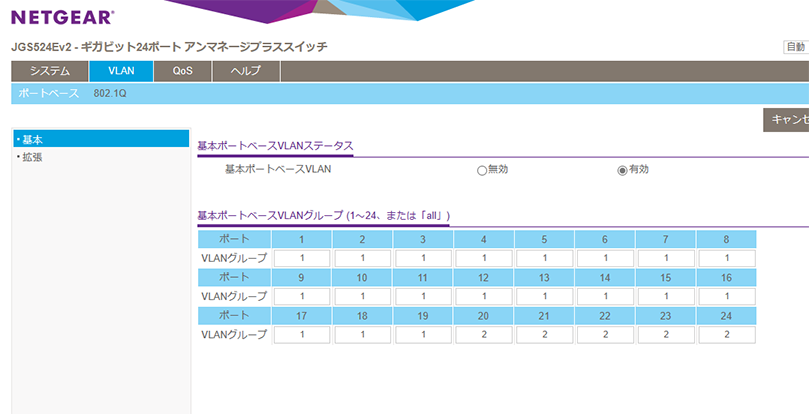
VLANを切ると、同じスイッチだけどVLAN1とVLAN2で2台のスイッチみたいになる。マネージ型のスイッチだと色々遊べてうれしい。
サーバー側でも「ふたつのネットワークに接続する」ようにする。
10Gのネットワークカードを増設したのだが、オンボードにもLANポートがある。オンボードのLANポートは10G導入により余っている。こっちのポートを別のネットワークに接続してマルチチャンネルにする。
LANケーブルの長さの問題でちょっと苦労した。短いケーブルしかないし、どこにどこが繋がっている(いた)のかなんかよくわからなくなっていて「もうよくわからん」状態である。
長いケーブルは1本しかないよ。
そんな感じでアタフタしたが、なんとか配線は完了。
Proxmoxにインターフェースを追加
ProxmoxのVMやLXCでインターフェースを認識させる必要があるので、仮想IF(ブリッジ)を作成する。
設定はこんな感じでWebコンソールでできる。
.png)
VMの方にもIFを追加する。
.png)
CentOS Stream 9 だとネットワークの設定がnmcliコマンドでやるようになっていてちょっと手こずるものの、なんとか設定完了。
192.168.0.0/24のネットワークと192.168.100.0/24のネットワークに接続できた。
smb.confでmulti channelを有効に
Sambaサーバーの設定(smb.conf)でマルチチャンネルを有効にしないと効果が出ない。smb.confのglobalセクションに以下を追加
server multi channel suppoert = yes
WindowsクライアントにIFを追加
Windows11の自作PC、実はEthernetの口が2つ付いている。WiFiも合わせたらなんと3つもある。全部オンボードである。
Ethernetは2.5ギガとギガの2つ。だから、IFカードを追加するまでもなく、ケーブルを繋げたら即使える状態。
2.5ギガの口が192.168.0.0/24に接続されているので、ギガビットの方をVLAN2の192.168.100.0/24に接続する。
VLAN2にはDHCPdがいないので手動でIPアドレスを振る。
設定できたら、pingでサーバーとの疎通確認をしておく。もちろん、192.168.100.0/24のネットワークを使ってやる。
Windowsの場合は、IFが有効なら自動的にマルチチャンネルでファイル転送できるらしい。
実験してみる
じゃあやってみるか、一応サーバー、クライアントともに再起動する。
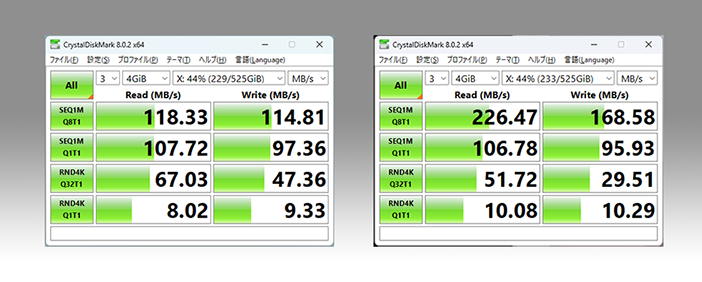
左がネットワーク1本、右がマルチチャンネル。
やった!SEQ1MQ8T1はほとんど倍になった。SEQなら効果ありみたいだぞ。RND4Kでは効果ないのか。
200Mバイト/sくらいならHDDのRAIDZでもイケるんじゃない?
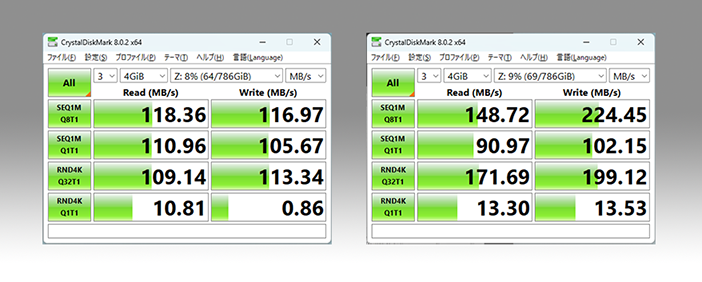
左がネットワーク1本、右がマルチチャンネル。HDDのファイルサーバーはLXCで稼働。SSDの方はVM。この差なのか、RND4Kでも効果あり?
というわけで、Sambaのマルチチャンネル効果ありですわ。
LANポートが余ってるよという方はお試しあれ。
関連記事
Proxmox ZFSでRAIDZ【M.2 SATA変換】自宅サーバー3世代目へ移行計画【新サーバー導入】
TP-LinkのWi-Fi 6ルーターを購入した話【後編】
Proxmox ZFSを試す【CephよりZFS】
ラックマウント用のPCケースを導入した話
3チャネルボンディング(チーミング) 3ギガ出るかやってみた
TP-LinkのWi-Fi 6ルーターを購入した話【前編】
BuffaloのWiFiルータはブリッジモードとルータモードでIPアドレスが異なるのでハマった
Ethernetのボンディング Linuxのサーバーマシンにbond0インターフェースを作成

シリコンパワー SSD 1TB 3D TLC NAND M.2 2280 PCIe3.0×4 NVMe1.3 P34A60シリーズ 5年保証 SP001TBP34A60M28
- 出版社/メーカー: シリコンパワー
- 発売日: 2019/11/18
- メディア: Personal Computers

NETGEAR アンマネージプラス スイッチングハブ ギガ 10ポート GS110EMX (10G / マルチギガ 2ポート + ギガ 8ポート) 静音ファンレス 卓上型コンパクト
- 出版社/メーカー: ネットギア
- 発売日: 2018/01/10
- メディア: Personal Computers

TP-Link 10Gbps LANカード PCI-E アダプター ネットワークカード TX401
- 出版社/メーカー: TP-Link
- 発売日: 2020/09/24
- メディア: エレクトロニクス

NETGEAR Inc. JGS524E 【ライフタイム保証】 24ポート ギガビット アンマネージプラス・スイッチ JGS524E-200AJS
- 出版社/メーカー: ネットギア
- メディア: Personal Computers
サイト内を検索
余ったDualポートEthernetカードとM.2 SSD【4ポートでLAG】 [3GHSP]
本ブログだが、一応Amazonへのリンクが張ってあって、アフィリエイトしている。たまにAmazonからギフト券が送られてくるのだが、そうするとブログを更新するモチベが上がるのである。
といってもあまりネタがない。
最近のネタ的に熱いのは、Proxmox関係かな。
余ったDualポートEthernetカード
10GのEthernetカードを導入したので、DualポートEthernetカードが余った。
これは使わないと「もったいない」ということでWindows10のEPSONマシンに2枚とも挿して、オンボードLANと合計で5ポートにしてみた。
本当は、全部10Gにしたいところなんだけど、懐具合が...

なにやら配線がごちゃごちゃで一気にサーバー感が上がった感じがする。
.png)
5ポートにしたけど、使っているのは4ポート。L2SWでLAGの設定したら、悲しいかな4ポートまでしかできなかった。
まぁ、それでも速度的には十分。なにせ、自分専用サーバーなので。
VLAN切ってネットワークセグメントを変えるとかすれば、何かに使えるかも知れないけど、自分専用なんで...
それよりは、10Gにした方がなにかと...でも懐具合が...
構成を変えるついでに、500GのHDDを3台入れてHDDでZFSしている。250GのM.2 SSDにWindows10が入っていて、120GのSATA SSDを入れてProxmoxを入れている。
一応デュアルブートできるようになっているが、4ポートLAGにした後、Windows10起動してないから、どうなるかちょっと不安。まぁ、Windows11にアップデートできないからProxmoxでサーバーマシンとして使うのが正解なのかも。
ということで、余ったEthernetカードはEPSONマシンで使うことにした。ギガビット4ポートでLAGなんて結構贅沢じゃない。
HDDで組んだZFSにベンチしてみた。ギガビットのネットワーク経由なのでこんなもんか。まぁ、及第点なんじゃないかな。

SSDのZFSでもベンチしてみると...
.png)
やっぱりネットワークがボトルネックになっているな。10Gでやった時は、300Mくらいは出てたもんな。そうなると10Gのスイッチ欲しいなぁ...
余ったM.2 SSD
ZFS組むために、M.2スロットに挿すSATA変換器を導入したので、今まで挿していたM.2のSSDが余ってしまった。

シリコンパワー SSD 1TB 3D TLC NAND M.2 2280 PCIe3.0×4 NVMe1.3 P34A60シリーズ 5年保証 SP001TBP34A60M28
- 出版社/メーカー: シリコンパワー
- 発売日: 2019/11/18
- メディア: Personal Computers
これはもったいない。容量は1テラもある。お値段は1万円くらいだったか?
どこか空いているところは...と探してみると...
あった!ラッキー。
Windows11のメインとして使っている自作デスクトップPCに「M.2スロットが二つある」じゃないの。さすが最新とはいかないものの、最近のマザーなのである。
早速、取り付けてみた。
まぁ、Windowsなので特になんということもなく、Dドライブとして認識した。
使い道は...
しまった!特に考えてなかった。
とりあえずベンチマークしておくか。
.png)
さすがM.2。めちゃ速い。
関連記事
Proxmox ZFSでRAIDZ【M.2 SATA変換】自宅サーバー3世代目へ移行計画【新サーバー導入】
TP-LinkのWi-Fi 6ルーターを購入した話【後編】
Proxmox ZFSを試す【CephよりZFS】
ラックマウント用のPCケースを導入した話
3チャネルボンディング(チーミング) 3ギガ出るかやってみた
TP-LinkのWi-Fi 6ルーターを購入した話【前編】
BuffaloのWiFiルータはブリッジモードとルータモードでIPアドレスが異なるのでハマった
Ethernetのボンディング Linuxのサーバーマシンにbond0インターフェースを作成

シリコンパワー SSD 1TB 3D TLC NAND M.2 2280 PCIe3.0×4 NVMe1.3 P34A60シリーズ 5年保証 SP001TBP34A60M28
- 出版社/メーカー: シリコンパワー
- 発売日: 2019/11/18
- メディア: Personal Computers

NETGEAR アンマネージプラス スイッチングハブ ギガ 10ポート GS110EMX (10G / マルチギガ 2ポート + ギガ 8ポート) 静音ファンレス 卓上型コンパクト
- 出版社/メーカー: ネットギア
- 発売日: 2018/01/10
- メディア: Personal Computers

TP-Link 10Gbps LANカード PCI-E アダプター ネットワークカード TX401
- 出版社/メーカー: TP-Link
- 発売日: 2020/09/24
- メディア: エレクトロニクス

NETGEAR Inc. JGS524E 【ライフタイム保証】 24ポート ギガビット アンマネージプラス・スイッチ JGS524E-200AJS
- 出版社/メーカー: ネットギア
- メディア: Personal Computers
サイト内を検索
我が家にも10ギガの時代がやってきた 【NETGEAR GS110EMX購入】 [3GHSP]
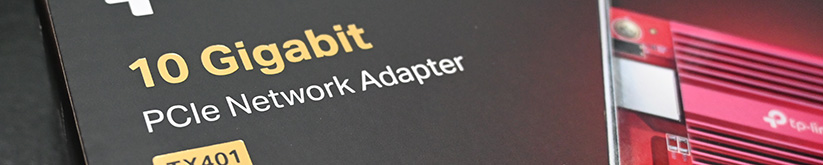
前回は、WiFi6で無線はギガ以上出るのに、LAGしても効果がなかったりして寂しい感じになってしまった。
サーバーもCephからZFSにして、ストレージ周りは強化したものの、やはりネットワークがネックになって、パフォーマンスが出ない感じが否めない。
そこでとうとう、10ギガEthernetを導入することを決意したのである。ふるさと納税で10ギガのスイッチが購入できたら良かったのだが、そんな自治体はないと思うので普通にAmazonで購入したのが、以下のものたちである。
まずは、スイッチ。


NETGEAR アンマネージプラス スイッチングハブ ギガ 10ポート GS110EMX (10G / マルチギガ 2ポート + ギガ 8ポート) 静音ファンレス 卓上型コンパクト
- 出版社/メーカー: ネットギア
- 発売日: 2018/01/10
- メディア: Personal Computers
NETGEARのGS110EMXである。
10ギガ搭載のスイッチというか「いわゆるハブ」は、まだけっこう高価。GS110EMXは比較的お安いやつでVLANができるやつ。(Eが付いてない)GS110MXの方が少し安いが、VLANやLAGができない。
TP-Linkとか、10Gtekとかの方が安いかも知れないけど、スイッチ関係はNETGEARで揃えることにした。
箱の中身はこんな感じ。

ACアダプタなのがちょっと残念。ラックマウント用のネジと金具が付属している。
ラックマウント用の金具(アダプタ)を付けるとこんな感じ。

筐体に対してアダプタの方が大きい。なんかカッコ悪い?
スイッチだけあってもしょうがないので、10GのEthernetカードも購入。


TP-Link 10Gbps LANカード PCI-E アダプター ネットワークカード TX401
- 出版社/メーカー: TP-Link
- 発売日: 2020/09/24
- メディア: エレクトロニクス
TP-Linkのやつが1万円を切っていたので、2枚購入。
箱の中身はこんな感じ。

ロープロファイル用のブラケットとCAT6ALANケーブルも同梱されている。
スイッチとLANカード2枚で5万円の出費。まだまだ、気軽に買えるお値段ではないな。
繋げてみる
とりあえず「Proxmoxお試し」でEPSONのふたが空いたままになっているので、ここに10G LANカードを挿してみる。PCIeのx4なので、ビデオカードが刺さっていたスロットに挿す。x1のPCIeには入らないので注意。
スイッチの方は、DHCPでIPを取れるみたいなので、一番左のギガのポートを使ってLANに接続している。
一番右のふたつがマルチギガ対応のポートになる。
DHCPで取れたIPを知るには、NETGEARのInsightというアプリを使うらしいのだが、なんかユーザー登録しないとダメで、NETGEARのサポートサイトのユーザーではログインできなさげ。面倒だなぁ、と思いつつもエクスプローラーのネットワークを見てみたらUPnPで見えちゃったから「これでいいじゃん」となった。
ブラウザで初回アクセスするとadminのパスワードを変更しろといった感じの登録画面になる。ルーターとかの設定ってなにかと面倒なのよね。
IPアドレスも変えておいた。
じゃあ、繋げてみようか。付属のCAT6ケーブルで10ギガのポートに接続っと...
Proxmoxを起動...

Proxmoxではちゃんと認識しました。
写真ではLEDが消えているけど、ちゃんとリンクアップしてます。
普通に通信できる。速度は、周りがみな1Gなので変化なし。
ラックマウントする
ラックマウントしたいのだが、空きがない。隙間には、棚があり、Mac miniが乗っかっている。奥行がそんなに無いので、入るかなと思ったがダメだった。

しょうがないので、NetScreenを外して収めた。

ちょっと隙間が空いていて、なんかイヤ。
10G LANカードは、ZFSを組んだサーバーに入れる。ギガビットDualポートのLANカードが入っているが、これを外して装着。

オンボードのギガビットと10Gの2ポートになる。通信速度が異なるのでLAGでまとめることはできない。
2本の白ケーブルは下のスイッチにLAGして接続。
右端の2つのポートが10Gまでのマルチギガポートになる。

EPSONマシンはWindows10でも立ち上がる。Windows10を起動したところ、ちゃんと認識して10Gで使えている模様。
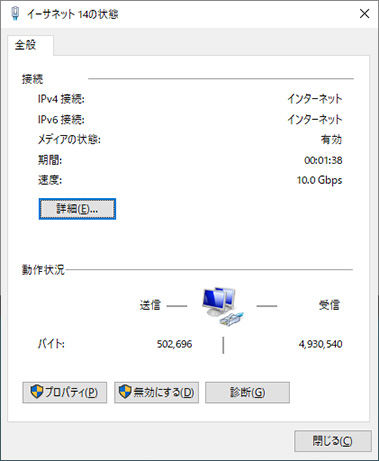
じゃあ、サーバーにファイル転送してみるか。まずは、サーバーにある動画ファイルをWindows10側にコピーしてみるか。
.jpg)
えっ?速っ。
キャプチャする暇もなく終わってしまった。2回目はキャプチャできた。
なんと、330MB/sくらい出てる。しかも張り付いている感じなのでまだまだ余裕?
330MB/sってSSDへの書き込み上限なのかも。
逆向きはどうかな?
.jpg)
サーバーへの書き込みなので、こちらはちょっと遅いかも。でも200MB/s以上出ている。
これが10GEthernetの威力なのか。
ベンチマークする
Windowsならベンチマークできるじゃない。
CrystalDiskMarkでネットワークドライブに対してベンチマークをかけてみる。ネットワークドライブをベンチするときは、最初に表示されるユーザーアカウント制御で「いいえ」を選択しないと選択肢に出てこないので注意されたし。
結果は?というと...
.jpg)
まぁ、ファイルコピーでやったときと同じ感じで300MB/sくらいかな。
でも、ギガビットだと110MB/sが上限だったので3倍は速くなっている。
なかなかいい感じなのである。
本日は以上
関連記事
TP-LinkのWi-Fi 6ルーターを購入した話【後編】Proxmox ZFSを試す【CephよりZFS】
ラックマウント用のPCケースを導入した話
3チャネルボンディング(チーミング) 3ギガ出るかやってみた
TP-LinkのWi-Fi 6ルーターを購入した話【前編】
BuffaloのWiFiルータはブリッジモードとルータモードでIPアドレスが異なるのでハマった
Ethernetのボンディング Linuxのサーバーマシンにbond0インターフェースを作成

NETGEAR アンマネージプラス スイッチングハブ ギガ 10ポート GS110EMX (10G / マルチギガ 2ポート + ギガ 8ポート) 静音ファンレス 卓上型コンパクト
- 出版社/メーカー: ネットギア
- 発売日: 2018/01/10
- メディア: Personal Computers

TP-Link 10Gbps LANカード PCI-E アダプター ネットワークカード TX401
- 出版社/メーカー: TP-Link
- 発売日: 2020/09/24
- メディア: エレクトロニクス

NETGEAR Inc. JGS524E 【ライフタイム保証】 24ポート ギガビット アンマネージプラス・スイッチ JGS524E-200AJS
- 出版社/メーカー: ネットギア
- メディア: Personal Computers
サイト内を検索
Copyright Atsushi Asai Google+朝井淳
![[データベースの気持ちがわかる]SQLはじめの一歩 (WEB+DB PRESS plus) [データベースの気持ちがわかる]SQLはじめの一歩 (WEB+DB PRESS plus)](https://images-fe.ssl-images-amazon.com/images/I/51YR52dRIQL._SL160_.jpg)
[データベースの気持ちがわかる]SQLはじめの一歩 (WEB+DB PRESS plus)
- 作者: 朝井 淳
- 出版社/メーカー: 技術評論社
- 発売日: 2015/03/03
- メディア: 単行本(ソフトカバー)

Access クエリ 徹底活用ガイド ~仕事の現場で即使える
- 作者: 朝井 淳
- 出版社/メーカー: 技術評論社
- 発売日: 2018/05/25
- メディア: 大型本






![[改訂第4版]SQLポケットリファレンス [改訂第4版]SQLポケットリファレンス](https://images-fe.ssl-images-amazon.com/images/I/51T1BV7VWXL._SL160_.jpg)



